Jeśli kiedykolwiek próbowałeś otworzyć plik WMV na swoim iPhonie, prawdopodobnie napotkałeś przerażający błąd „nieobsługiwany format”. Jak możemy odtwarzaj WMV na iPhonie? Ten artykuł przeprowadzi Cię przez najskuteczniejsze metody odtwarzania plików WMV na Twoim iPhonie, dzięki czemu będziesz mógł cieszyć się swoimi mediami bezproblemowo, w każdej chwili i w każdym miejscu.
Spis treści: Część 1. Czy iPhone może odtwarzać pliki WMV?Część 2. Praktyczne metody odtwarzania plików WMV na iPhonieCzęść 3. Wniosek
Część 1. Czy iPhone może odtwarzać pliki WMV?
Pliki WMV lub Windows Media Video pliki, to formaty kompresji wideo opracowane przez Microsoft. Są powszechnie używane na komputerach z systemem Windows i są preferowane ze względu na małe rozmiary plików i przyzwoitą jakość wideo. Jednak urządzenia z systemem iOS firmy Apple — w tym iPhone'y — domyślnie nie obsługują odtwarzania plików WMV.
Natywny odtwarzacz wideo iOS jest zaprojektowany do obsługi takich formatów jak MP4, MOV i M4V. Oznacza to, że próba odtworzenia pliku WMV bezpośrednio na iPhonie bez konwersji lub użycia kompatybilnej aplikacji zakończy się niepowodzeniem. Na szczęście istnieje kilka praktycznych rozwiązań pozwalających pokonać to ograniczenie, dzięki czemu możesz odtwarzać pliki WMV na iPhonie z minimalnym trudem.
Część 2. Praktyczne metody odtwarzania plików WMV na iPhonie
Jak możemy odtwarzać WMV na iPhonie? Poniżej znajduje się opis każdej metody ze szczegółowymi instrukcjami.
Metoda 1: Konwertuj WMV na komputerze
Jak odtwarzać WMV na iPhonie? Jedną z najpewniejszych metod jest konwersja plików WMV do formatów obsługiwanych przez iPhone'a, takich jak MP4, za pomocą konwertera wideo, takiego jak iMyMac. Konwerter wideo iMyMac jest oprogramowaniem komputerowym (dostępnym dla systemów Windows i Mac), które pomaga użytkownikom konwertować pliki wideo i audio z jednego formatu na inny.
Nie tylko MP4, iMyMac również potrafi przekonwertować WMV na MOV, AVI, MKV itd. Jest to szczególnie przydatne, gdy trzeba dostosować film do konkretnych urządzeń, takich jak iPhone'y, iPady, urządzenia z systemem Android, konsole do gier, a nawet konkretne oprogramowanie do edycji.
Oto krótki przegląd jego głównych funkcji:
- Konwersja wideo:Konwertuje formaty takie jak WMV, AVI, MKV, MOV, MP4, FLV, MP3 i wiele innych.
- Ustawienia wstępne specyficzne dla urządzenia: Oferuje wstępnie skonfigurowane ustawienia zoptymalizowane dla urządzeń takich jak iPhone'y, iPady, telefony Samsung Galaxy i inne — dzięki czemu nie musisz ręcznie dostosowywać rozdzielczości wideo, szybkości transmisji ani ustawień kodeka.
- Narzędzia do edycji:Umożliwia podstawową edycję wideo, taką jak przycinanie, kadrowanie, obracanie, dodawanie napisów, scalanie wielu filmów itp.
- Szybka konwersja:Używa akceleracji sprzętowej (jeśli jest dostępna na Twoim komputerze) w celu przyspieszenia przetwarzania wideo.
- Konwersja bezstratna:Próbuje zachować oryginalną jakość wideo nawet po konwersji.
Oto szczegółowy przewodnik, jak odtwarzać pliki WMV na iPhonie za pomocą najlepszy darmowy konwerter wideo:
- Uruchom iMyMac Video Converter, a następnie kliknij „Dodaj pliki”, aby zaimportować filmy w formacie WMV.
- Można upuścić lub przeciągnąć na ekran systemu dowolny plik.
- Po kliknięciu przycisku „Konwertuj format” wyświetli się rozwijane pole wyboru umożliwiające wybranie rodzaju pliku, do którego chcesz przekonwertować oryginał, np. MP4.
- Procedurę konwersji rozpoczyna się poprzez wybranie opcji konwersji z paska narzędzi.
- Kliknij Konwertuj i po zakończeniu prześlij wideo na swój iPhone za pomocą iCloud, iTunes lub AirDrop.

Metoda 2: Użyj odtwarzacza wideo innej firmy
Kilka aplikacji iOS może odtwarzać pliki WMV natywnie bez konwersji. Te aplikacje dekodują pliki WMV za pomocą wbudowanych kodeków, umożliwiając natychmiastowe oglądanie filmów. Zalecane opcje obejmują:
- VLC na urządzenia mobilne (Darmowy, open source)
- Infuse przez Firecore (Wersje darmowa i Pro, elegancki interfejs użytkownika)
- PlayerXtreme Media Player (Obsługuje strumieniowanie i transfer plików)
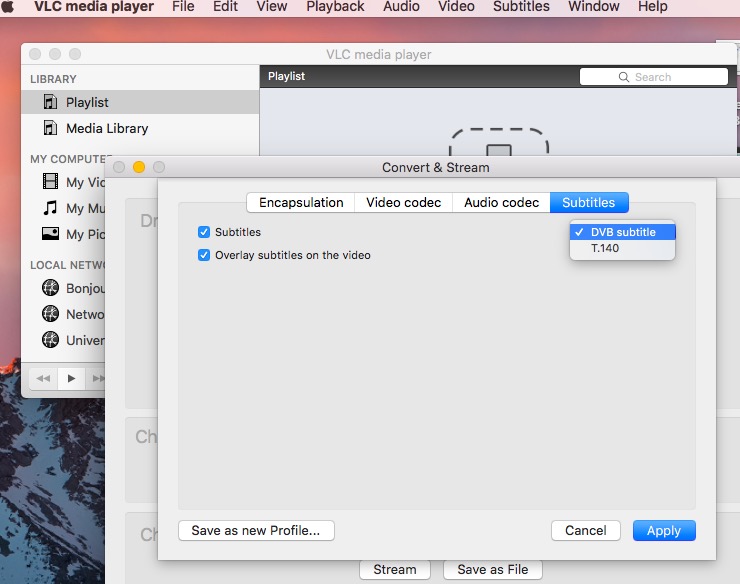
Korzystanie z zewnętrznego odtwarzacza wideo do odtwarzania WMV na iPhonie to praktyczne i wygodne rozwiązanie. Jedną z największych zalet jest to, że eliminują one potrzebę konwersji plików, umożliwiając odtwarzanie filmów bezpośrednio po ich zaimportowaniu za pośrednictwem AirDrop, usług w chmurze lub udostępniania plików. Te odtwarzacze często oferują dodatkowe funkcje, takie jak obsługa napisów, przełączanie ścieżek audio i możliwości przesyłania strumieniowego.
Istnieją jednak pewne wady. Odtwarzanie formatów innych niż natywne, takich jak WMV, może szybciej niż zwykle wyczerpywać baterię, a niektóre pliki mogą nadal mieć problemy ze zgodnością. Ponadto bezpłatne wersje tych aplikacji mogą zawierać reklamy lub ograniczać zaawansowane funkcje za płatną ścianą. Pamięć masowa może również stać się problemem, ponieważ niektóre aplikacje mogą tworzyć duplikaty kopii wideo podczas importowania. Na koniec, filmy odtwarzane za pośrednictwem aplikacji innych firm nie pojawią się w domyślnej bibliotece wideo iOS, co ogranicza integrację z natywnymi aplikacjami Apple.
Część 3. Wniosek
Chociaż pliki WMV nie są natywnie obsługiwane przez iPhone'y, istnieje kilka praktycznych sposobów obejścia tego ograniczenia. Niezależnie od tego, czy zdecydujesz się przekonwertować pliki za pomocą narzędzi takich jak iMyMac Video Converter, czy polegać na wszechstronnych aplikacjach innych firm, takich jak VLC, możesz łatwo odtwarzać pliki WMV na iPhonie. Wybierz metodę, która najlepiej odpowiada Twoim potrzebom i ciesz się płynnym odtwarzaniem wideo na swoim iPhonie.



